Yukarıda biraz önce de belirtildiği gibi, birçok neden olabilir. Bununla birlikte, oyunlarda siyah bir ekranın görünümünü etkileyen tüm sorun okyanusundan en yaygın olanı belirleyebildik.
- Gerekli yazılım eksikliği. Birçok kişi video sürücülerini güncellemeyi unutur veya DirectX, Net Framework vb.
- Teknik problemler. Örneğin, video kartının veya ana kart köprülerinden birinin aşırı ısınması.
- Yanlış monitör bağlantısı.
- Oyunun kendisiyle ilgili sorun, bir yama ile veya siyah ekranı kaldırmak için belirli eylemler gerçekleştirilerek iyileştirilebilen bir hatadır.
Oyunlarda siyah ekranın ortaya çıkmasının nedenlerini bulduk, şimdi siyah ekranın nasıl kaldırılacağına dair pratik önerilere ve tavsiyelere geçelim. En basit çözümlerden daha karmaşık olanlara kadar tüm öneriler aşağıdaki listede yazılacaktır.
- Bu nedenle, oyuna başladıktan sonra en başında siyah bir ekran görürseniz, öncelikle video sürücünüzün sürümünü kontrol edin. Örneğin, aynı ARK: Survival Evolved'de veya The Witcher 3: Wild Hunt'ta tavsiye edilmeyen eski ahşapla modern bir oyun oynamaya çalışıyor olabilirsiniz. Güncelleme veya NVidia sürücüsü.
- Video kartları için en son sürücüler zaten yüklüyse veya yukarıdaki tavsiye yardımcı olmadıysa, gerekli yazılımı - Net Framework, Microsoft Visual C ++ yüklemeye başlayın.
- Sürücüleri güncellemek ve yazılımı yüklemek görünür bir sonuç vermediyse, aşağıdakileri deneyin: oyunu başlatın, başlattıktan sonra siyah bir ekran göründüğünde, pencereli moda geçmek için Alt + Enter tuşlarına basın. Çoğu zaman sorun oyunda ise, ana menünün görüntülenmesine yardımcı olur. Pencereli moda geçtikten sonra, grafik ayarlarında ekran çözünürlüğünü değiştirmeyi deneyin. Bu işe yaramazsa, teknik destek için oyun üreticisine başvurun.
- Oyunlardaki siyah ekranlar da teknik sorunlardan kaynaklanıyor olabilir. Video bağdaştırıcısının veya ana kart üzerindeki köprülerden birinin aşırı ısınması, video kartının kendi güç tüketiminde bir azalmaya neden olabilir. Gereksiz teknik ayrıntılara girmeden, bir dizüstü bilgisayarı veya sabit PC'yi sökmenizi ve termal macunu değiştirerek tozdan iyice temizlemenizi öneririz.
Tabii ki, oyunlara girerken siyah ekranın görünümünü şu ya da bu şekilde etkileyen onlarca ve onlarca başka sorun var, ancak hepsi çok bireysel ve bunları listelemek mümkün değil. Benzer bir sorun yaşıyorsanız ancak makalemizde bir çözüm bulamadıysanız, yorumlarda veya
En azından bazen oyun oynayan birçok kullanıcı, oyuna başlarken siyah bir ekran göründüğünde bir sorunla karşılaşıyor. Dahası, bu kesinlikle herhangi bir oyuncağı etkileyebilir, ancak çoğu durumda sorun warface, fallout 3, wolfenstein ve efsaneler liginde ortaya çıkar. Aşağıda, görünümünün nedenlerini ve sorunu çözmenin yollarını analiz edeceğiz.
Yazılım
Aşağıdaki programların olmaması veya eski sürümleri nedeniyle özellikle oyunlarda siyah bir ekran belirir: Net Framework, Visual C ++, DirectX ve video kartı sürücüleri.
Durumu düzeltmek için zaten kurulu olan yazılımı en son sürüme yüklemek veya güncellemek yeterli olacaktır. Ama önce. Kendinizi pompalamamak için bunları yalnızca resmi sitelerden indirmenizi öneririm. DirectX'e gelince, ekran kartındaki sürücülerle birlikte otomatik olarak kurulur, bu nedenle sürücüleri buradan indirin. Windows 10, 7, 8 veya XP sürümünüz için ekran kartınızın üreticisinin web sitesi ve bunları yükleyin.

Bundan sonra, oyun sırasında siyah ekranın ortaya çıkma nedeni ortadan kalkmalı, ancak bu olmadıysa devam edin.
Pencere modu
Oyuna başladıktan sonra ekran kapandığında bir durum yaşadım, uzun süredir kendi başıma çözemedim, internette sürünerek, yine de yardımcı olan ilginç bir çözüm buldum.
Tek gereken:
Başlattıktan sonra, siyah bir ekran gördüğünüzde klavye kısayoluna basın " Alt + Enter"Pencereli moda geçmek için.

Bundan sonra, oyun ayarlarında çözünürlüğü daha düşük bir değere değiştirin. Ancak bu yöntem size yardımcı olmadıysa, teknik destek aracılığıyla oyun geliştiricileriyle iletişime geçin.
Teknik arıza
Oyunu açtığınızda, oyuncağın kendisi başlamazken siyah bir ekran görürseniz, bunun nedeni ekran kartının aşırı ısınması veya ana kart üzerindeki kuzey veya güney köprüsünün aşırı ısınması olabilir.

Bu durumda bilgisayarı demonte etmeli veya tozdan iyice temizlemelisiniz, termal macunu değiştirmeyi unutmayınız. Temizleme prosedürünü dikkatlice izleyin, çünkü ana kartta veya bileşenlerde en ufak bir hasar bile onları çalışmaz hale getirebilir.
Temizleme işlemini tamamladıktan sonra, oyun sırasında bilgisayar ekranının kararıp kararmadığını kontrol edin, sorun çözülmelidir.
Bağlantıyı izle
Çoğu durumda çözüm basittir ve siyahlığı gidermek için monitörünüzün servis verilebilirliğini kontrol etmeniz yeterlidir.
Yani ihtiyacın var:

Oyuncağı yeniden başlatın ve ekranın kapanıp kapanmadığını kontrol edin.
Hatalar
Yine de oyuna başladığınızda siyah bir ekran görüyorsunuz ama bir ses var mı? Belki de nedeni oyuncağın kendisinde, kurulum hatalarla gerçekleşti veya içinde bir hata var.

Tabii soru ortaya çıkıyor, ne yapmalı?
İlk durumda, oyuncağı yeniden yükleyin ve hata, İnternette bulunabilen ve indirilebilen özel yamalar kullanılarak tedavi edilir.
Sistem gereksinimleri
Herhangi bir oyuncağı kurmadan önce, bilgisayarın özelliklerine uygun olup olmadığını kontrol edin. Aşağıda dikkat etmeniz gereken parametreleri açıklayacağım, bunlar genellikle oyuncağın açıklamasında yazılır.
- İşletim sistemi sürümü.
- Video kartının özellikleri (kartın modeli ve video belleği miktarı genellikle yazılır).
- İşlemcinin üretimi ve frekansı, örneğin (Core I5 \u200b\u200b- nesil, 2.4GHz - saat frekansı).
- Rastgele erişim belleği (RAM), örneğin (4 Gb).
- Gerekli sabit disk alanı.
Açıklamada şöyle görünüyor:

Bilgisayarınızın veya dizüstü bilgisayarınızın gerekli tüm özellikleri karşıladığından emin olun ve ancak bundan sonra kurulum işlemini başlatın.
Windows 7 işletim sistemi üzerinde çalışan dizüstü bilgisayar ve kişisel bilgisayar kullanıcıları, çoğu zaman uygulamaların ve oyunların yanlış çalışması sorunuyla karşı karşıyadır. Oyun sırasında ortaya çıkan ana hata türlerine daha yakından bakalım.
Ayrıca, bu derlemede, bu sorunları ortadan kaldırmanın en etkili yollarını ele alacağız.
Bilgisayar oyunlarının yanlış çalışmasının ana nedenleri
- eski ekran kartı;
- video kartının yanlış çalışması;
- oyunla uyumlu olmayan işletim sistemi sürümü;
- işlemci aşırı ısınması;
- oyunun değiştirilmiş bir versiyonu.
Bilgisayar oyunları başlatılırken 0 x c000007b hatası
Bu kodla ilgili bir hata oldukça sık meydana gelir. Bu hatanın nedeni, bir dizüstü bilgisayarın veya kişisel bilgisayarın video kartının yanlış çalışmasında yatmaktadır. Bu hatanın nedenlerini ortadan kaldırmak için, üreticinin resmi web sitesinden en son ekran kartı sürücülerini indirmeniz gerekir. Ayrıca oyun özelliklerinin kullandığınız cihazla uyumluluğunu da kontrol etmeniz gerekir. Oyuna başlarken 0 x c000007b hata kodu çözülecektir. Tüm sürücüler yeniden yüklendikten sonra hata yeniden görünürse, sorun büyük olasılıkla programın kendisindedir. Oyunun lisanslı bir kopyasını indirmeyi veya oyunun çalıştırılabilir dosyasını başka bir siteden indirmeyi deneyin.
Yanlış sürücü çalışması
Herhangi bir işletim sistemindeki temel yazılım sürücülerdir. Bunlar, amacı kişisel bir bilgisayarın yazılım ve donanım yapıları arasındaki etkileşimi ayarlamak olan özel programlardır. Yani, bir ses kartı, işlemci, video kartı, giriş aygıtları vb. İçin sürücüler vardır. Sürücüleri yalnızca resmi kaynaklardan indirmek daha iyidir.
Windows 7'de, yalnızca güvenilir geliştiricilerin oyunlarını çalıştırmak en iyisidir. Sürücüleri güvenilmez kaynaklardan indirip yüklerseniz, düzgün çalışan bir donanım bileşeni yerine, karşılığında kullanıcının gizli bilgilerine erişebilecek bir dizi casus yazılım ve virüs yazılımı alabilirsiniz.
Sürücünün nasıl doğru çalıştığını kontrol etmek için, bilgisayar kontrol paneline gitmeniz ve içerik arama alanına "Sürücü" ifadesini girmeniz gerekir. Aramadan "Aygıtları ve sürücü yazılımını güncelle" öğesini seçin. Arızalı ekipmanın yanında sarı veya kırmızı bir alarm işareti olacaktır. Öncelikle ekran kartı sürücülerine dikkat etmeniz gerekiyor. Bu yazılımın sistem tarafından yanlış algılanması durumunda, sürücüyü güncellemeniz ve bilgisayarı yeniden başlatmanız gerekir.
Bu, oyunları başlatırken siyah ekran sorununu çözmelidir. Bu sorunu çözmezse, kullandığınız ekran kartı oyunun özellikleriyle uyumsuzdur. Bu durumda, sürücüleri yeniden yüklemek bile yardımcı olmayacaktır. Bu sorun yalnızca kişisel bilgisayarın donanım bileşenlerinin tamamen değiştirilmesiyle düzeltilebilir.
Oyunun kurulum dosyası, örneğin bir anahtar oluşturucu veya bilgisayar korsanlığı kullanarak değişikliklere uğradıysa, doğru şekilde çalışmayabilir. Oyunların lisanssız kopyalarını kullanıyorsanız, bu sorunu çözmek için orijinal sürümü bilgisayarınıza indirip yüklemeniz gerekir.
Siyah ekran: ekran kartı sorunu
İşletim sistemi güncellemelerinin zamanında yüklenmesi çok önemlidir. Bu prosedürü tamamlamak için, kontrol paneline gitmeniz ve orada "Kontrol Merkezini Güncelle" öğesini bulmanız gerekir. Bilgisayar oyunları için NVIDIA grafik kartları en uygunudur. Oyun geliştiricileri uyumluluk hatalarını hızla düzeltirse, oyundaki birçok hatanın olma olasılığı önemli ölçüde azalacaktır. Güncellemeyi yüklerken oyunu açmayın. Güncellemeyi yüklerken bilgisayarınızı yeniden başlatmanız gerekirse, yeniden başlattığınızdan emin olun. Video kartının çalışması ayarlanırsa, bu, oyunların başlatılmasıyla ilgili sorunları çözecektir.
Arayüz ayarları
Bilgisayar oyun arayüzünün ayarlarını basitleştirirseniz, merkezi işlemcideki yükü azaltabilirsiniz. Bu, cihazın gelecekteki aşırı ısınmasını ortadan kaldıracaktır. Grafik arayüzün tüm gerekli işlevlerini görüntülemek için uygulamayı başlatmanız yeterlidir. Oyun hatalarına çok yüksek renk doygunluğu veya uygun olmayan ekran çözünürlüğü neden olabilir. Gölge kalitesi, doku ayrıntısı, renk doygunluğu, FPS (saniyede görüntülenen dosya sayısı) gibi parametreler için minimum grafik ayarlarını belirlemeyi deneyin.
Sistem gereksinimlerinin cihaz özellikleriyle uyumsuzluğu
Bilgisayarınıza yeni bir oyun satın almadan ve kurmadan önce, her zaman sistem gereksinimlerini kontrol edin. Programın kullandığınız cihazla ne kadar uyumlu olduğunu anlamanıza izin verir. Bilgisayar oyunları için gereksinimler tablosunda aşağıdaki noktalara dikkat etmelisiniz.
- bilgisayar oyunu tarafından desteklenen işletim sistemi sürümü;
- uygulamanın doğru çalışmasını sağlamak için gerekli yazılımın mevcudiyeti;
- ekran kartı, güncellemesinin versiyonu. Bilgisayar oyunlarını başlatırken siyah bir ekran görünürse, büyük olasılıkla bunun nedeni tam olarak bu bileşenin yanlış çalışmasıdır;
- minimum saat hızı ve işlemci türü. Bu özellik, saniye başına bilgi yanıtının hızından sorumludur;
- sabit diskinizde boş alan;
- RAM miktarı;
Tüm özelliklerin genellikle minimum miktarda belirtildiğini unutmayın. Daha gelişmiş parametrelere sahip bir bilgisayar kullanıyorsanız, üzerindeki oyun sorunsuz başlamalıdır.
Aşırı ısınma işlemci
Güncel olmayan teknik özelliklere sahip bir bilgisayarda bir bilgisayar oyunu açmaya çalışırsanız oyun başlamayabilir. Uzun süreli çalışma sırasında, fanın yüklü işlemciyi soğutmak için zamanı yoktur. Bu, bilgisayar kasasının çok ısınmasına neden olabilir. Sıcaklık kritik bir değere ulaştığında, sistem onu \u200b\u200byükleyen tüm programları otomatik olarak kapatacaktır. En kötü senaryoda, bilgisayarın donanım bileşenleri tamamen başarısız olabilir.
Onarım oldukça pahalı olabilir. İşlemci üzerindeki yükü azaltmak için oyun arayüzünün ayarlarını basitleştirmek yeterlidir. Yazının bir sonraki paragrafında bunun nasıl yapılabileceği hakkında daha detaylı konuşacağız. Oyuna başladıktan sonra çok hızlı bir şekilde siyah bir ekran belirirse, bilgisayarınızı hemen yeniden başlatın. Oyun, virüsler ve diğer kötü amaçlı nesneler içerebilir. Siyah bir ekranın altında kullanıcının bilgisayarına kolayca zarar verebilirler.
Sorunu ortadan kaldırmak
Oyun çökmelerini gidermek için kapsamlı bir yaklaşım gereklidir. Öncelikle tüm sistem gereksinimlerini kontrol etmeniz gerekir. Dizüstü bilgisayarınızın veya kişisel bilgisayarınızın tüm donanım bileşenlerini ayrıntılı olarak analiz edin. Bilgisayar oyunlarını başlatırken siyah bir ekranın görünümü, video kartının veya ana kartın yanlış çalışmasıyla ilişkili olabilir. Bu bileşenlere özellikle dikkat edin. Ayrıca oyun içindeki arayüz ayarlarını basitleştirmeyi deneyebilirsiniz. Virüs taraması yapmak da zarar vermez.
Windows'u yüklerken siyah ekran, er ya da geç birçok kullanıcının karşılaştığı bir sorundur, ancak herkes bunu nasıl düzelteceğini bilmiyor. Ne yapılmalı? Öncelikle olası nedenleri incelemelisiniz. Birçoğu var ve onlar farklı. Hem teknik hem de yazılım olabilirler ve bazen sorun olağan dikkatsizlikte yatar.
Teller ve / veya konektörlerle ilgili sorun
Tipik bir durum, kablolar, konektörler ve güç düğmeleriyle ilgili sorunlardır.
Monitör Güç Kaynağını Kontrol Etme
- Bir masaüstü bilgisayarınız varsa, o zaman önce ekrana giden güç kaynağını kontrol edin... Bazı kullanıcılar bir dizüstü bilgisayarda çalışmaya o kadar alışırlar ki, masaüstüne geçtiklerinde bariz olanı fark etmezler. Monitördeki güç düğmesi az önce kapalıdır. İlk PC'ler için geliştirilen IBM uzmanlarının talimatlarının, ilk öğenin güç kaynağını kontrol etmek için kullanıldığını varsayması tesadüf değildir.
- Açıldığında ani siyah ekranın ikinci yaygın nedeni, yetersiz güç kablosu temasıdır. Uygulamada, kablo fişinin sokette gevşek bir şekilde tutulduğu ve ekran hareket ettirildiğinde veya kürklü olanlar da dahil olmak üzere hane halkının aktif katılımı olduğunda kapatıldığı durumlar olmuştur. Ofiste, kablo-monitör temasının zayıf olmasının nedeni, temizlik sırasında temizleyicilerin tellere dokunmasıdır.
Video kartı ile monitör arasındaki temasın kontrol edilmesi
Soğutucuların çalıştığı, ancak bilgisayarın açılmadığı ve siyah bir ekran gösterdiği durumun ikinci nedeni, video kartı ile ekran arasındaki kabloda bir problemdir. İki seçenek olabilir:
- Kablo soketin dışında.
- Kablo, video kartının ana çıkışına bağlı değil.
İlk durumda, her şey net. Sadece kablonun bütünlüğünü ve konektörlere sabitlenmesinin güvenilirliğini kontrol edin. Ancak ikinci durumda açıklamaya değer. Bilgisayarın arkasını inceleyin.
Bir monitör kablosunu bağlamak için iki konektör varsa, aşağıdaki durumlardan biriyle uğraşıyoruz:

Her iki durumda da kabloyu bağlamak için iki seçenek vardır. Bilgisayarı kapatın, kabloyu başka bir konektöre geçirin ve bilgisayarı tekrar açın.
Belki biri yanlışlıkla kabloyu farklı bir sokete değiştirmiştir. Modern HDMI konektörü, eski VGA gibi vidalarla donatılmamıştır ve yanlışlıkla soketten çıkarılabilir ve ardından yanlış sokete takılabilir veya tamamen takılmayabilir.
Bilgisayar yeniden başlatıldıktan sonra siyah ekran mı? Belki teknik bir sorununuz var (daha fazla ayrıntı aşağıda).
Video kablosunu her değiştirdiğinizde, bilgisayarı ve monitörü kapatmanın daha iyi olacağını unutmayın.
"Harici Monitör"
Bir dizüstü bilgisayarda neredeyse her zaman harici bir monitör bağlamak için bir çıkış bulunur. Bu nedenle, dizüstü bilgisayarı açtığınızda, soğutucuların sesini duyuyorsanız, ancak ekran siyahsa, büyük olasılıkla birisi onu harici bir monitörle çalışacak şekilde değiştirmiştir. Klavyede harici monitör işlev tuşlarını bulun ve dahili ekranı açmayı deneyin. Bir ASUS dizüstü bilgisayarda şöyle görünüyorlar: 
F7 tuşu dahili ekranı kapatır / açar ve F8, harici / dahili dizüstü bilgisayar monitörüne çıkış kombinasyonunu kontrol eder. Genellikle Fn olarak etiketlenen fonksiyon tuşu ile birlikte basılmalıdırlar.
Windows 8 ve 10'da harici bir monitörle çalışma modu seçimi bu şekilde görünür. 
Yukarıda gösterilen ASUS dizüstü bilgisayar klavyesi için Fn ve F8 tuş kombinasyonuna sırayla basılarak farklı modlar değiştirilir. Böylece yanlışlıkla dizüstü bilgisayarın dahili monitörünü kapatabilir ve açıldığında siyah bir ekran görüntüleyebilirsiniz.
Yazılım arızaları
Sistem önyükleyici hatası
Bir dizüstü bilgisayar veya bilgisayar yüklendikten sonra siyah bir ekran ve imleç, işletim sistemi yükleyicisinin veya sürücülerden birinin çalışmasında bir arıza olduğunu gösterebilir. Sistem başlatma seçenekleri menüsü görünürse, Güvenli Modda başlatmayı deneyin. Ve değilse, o zaman tek bir çıkış yolu vardır. Önyüklenebilir bir flash sürücünün nasıl yapılacağı anlatılmaktadır.
Yanlış yenileme hızı veya çok yüksek çözünürlük
Windows'u başlatırken siyah ekranla ilgili ikinci yaygın sorun, video kartında yanlış ayarlanmış yenileme hızı olabilir. Gerçek şu ki, eski CRT monitörleri 100 Hz ve üzeri yüksek ekran yenileme hızında çalışıyor. Ve modern LCD'ler yalnızca 50-60 Hz'yi destekleyebilir. Bu, bu tür monitörlerin tasarım özelliğinden kaynaklanmaktadır.
Eski bir monitörden yenisine geçerken siyah bir ekranla karşılaşırsanız, aşağıdakileri yapmanız gerekir.

Aynı nedenlerle, harici bir monitöre bağlı bir dizüstü bilgisayarda siyah bir ekran elde edebilirsiniz. Harici ekranın frekansını ve çözünürlüğünü yukarıdaki resimde gösterildiği gibi ayarlamayı deneyin.
Teknik sorunlar
Ya bilgisayar açıldığında siyah ekran bu makalede açıklanan yollarla yenilemezse. Belki de bunun nedeni bilgisayarınızın parçalarının arızalanmasıdır.
Bilgisayar ekipmanı onarımı alanında uzman değilseniz, profesyonel destek için servisle iletişime geçmenizi öneririz!
Video kartı bozuk
Böyle bir arıza ile dizüstü bilgisayarın veya PC'nin fanı çalışıyor, ancak başlamıyor ve ekranda siyah bir ekran görüyoruz. POST standardına göre hoparlörden bir uzun ve iki veya üç kısa bip sesi duymalıyız(dahili hoparlör). Belirtilen ses göstergesi, birçok genel dizüstü bilgisayarda ve bilgisayarda kurulu AWARD BIOS için tipiktir.
POST - BIOS kendi kendine test sistemi. Hakkındaki makaleyi okumanızı öneririz.
Sadece hoparlörün mevcut olduğundan ve panele bağlı olduğundan emin olun. Bazı modern bilgisayarlarda, üreticiler anakarttaki LED'ler ve hatta küçük dijital göstergeler ile değiştirerek onsuz yapar. Ancak ikincisi yalnızca hız aşırtmacılar için pahalı anakartlarda bulunabilir.
Monitör arızalı
Ekranın kendisinin bir arızası, kendisini tamamen aynı şekilde, yalnızca ses sinyalleri olmadan gösterir. Soğutucular çalışıyor olmasına ve ekran siyah olmasına rağmen bilgisayar açılmıyor. Kural olarak, bu durumda, diğer masaüstü etkinliği belirtilerini görmelisiniz: örneğin sürücü LED'i yanıp sönüyor. Ekranı başka bir bilgisayara bağlayarak veya bilgisayarın kendisini başka bir ekrana veya TV'ye bağlayarak ekranın bozuk olup olmadığını kontrol edebilirsiniz. Günümüzde birçok video kartı, modern TV'lerde bulunan HDMI'yi desteklemektedir.
Dizüstü bilgisayar açılmıyorsa ve siyah bir ekran gösteriyorsa, bu, sistem kartı ile ekranı bağlayan döngünün arızalı olduğu anlamına gelebilir. Dizüstü bilgisayarı harici bir monitöre bağlayarak bunu kontrol edebilirsiniz.... Bir görüntü varsa, video alt sistemi çalışıyor, ancak görüntü veya döngüsü çalışmıyor.
Son zamanlarda çok sayıda kullanıcı böyle bir sorunla karşı karşıya.oyuna başlarken siyah ekran gibi ... Üstelik sadece lisanssız bir ürünün sahipleri değil, oyun için çok para ödeyen kullanıcılar da bundan zarar görebilir. Windows sistemindeki en popüler arıza nedenlerini ele alalım ve bu sorunun hangi çözümlere sahip olduğunu görelim.
Çoğu zaman, video kartının ve piyasaya sürülen ürünün uyumluluğuyla ilgili sorunlar ortaya çıkar. Gerçek şu ki, ekran kartı sürücülerinin eski sürümleri, programın başlatılmasını önemli ölçüde karmaşıklaştırabilir ve gördüklerinize yol açabilir.oyun sırasında siyah ekran.
Öncelikle şunlardan emin olmalısınız: Sorunun nedeni video kartı mı? Kendi başınıza öğrenmek imkansızdır ve bunun için GPU'nun analizine yardımcı olacak özel bir FurMark yardımcı programı vardır. Sorunun bu olduğuna karar verirseniz, çözmek için yapmanız gereken ilk şey ekran kartınızın sürücülerini güncellemektir. Üstelik bunu resmi ve doğrulanmış geliştirici sitelerinde yapmanız önerilir. Aksi takdirde, çeşitli virüs programlarının ve sahte yazılımların kurbanı olma riskiyle karşı karşıya kalırsınız, bu da daha büyük sorunlara yol açar.

Ekran kartı sürücülerini güncellemek hiçbir şeye yol açmadıysa, o zamanoyunlarda siyah ekran ayrıca bilgisayarınızın veya dizüstü bilgisayarınızın merkezi işlemcisinin aşırı ısınması ve yanlış çalışmasından da kaynaklanabilir. Gerçek şu ki, işlemci ve bileşenler üzerindeki aşırı yük ile, tüm sistemin arızalanmasına izin vermeyecek şekilde kapanıyor. Eski bilgisayar sahipleri bununla karşılaşabilir. Bu durumda oyunun grafik ayarlarını ve ekran çözünürlüğünü düşürmeniz gerekir. Popüler GameBooster programı bu konuda size yardımcı olabilir, bu sadece performansı artırmakla kalmaz, aynı zamanda bilgisayarınızdaki ekstra yükü de kısmen ortadan kaldırır. Çoğu durumda, başarısızlığa neden olan budur. Ayrıca bilgisayarınızı veya dizüstü bilgisayarınızı söküp kartlarda ve bileşenlerde biriken tozdan temizlemeyi deneyebilirsiniz. Ayrıca, sistemi soğutmakla baş edemeyecek ve benzer arızalara neden olabilecek fanı kontrol etmeyi unutmayın.

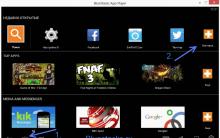









İPhone'da Viber'i Rusça olarak indirin Viber, iPhone 4'te indirilemez
Dizüstü bilgisayar ekranı ters çevrildi - nasıl düzeltilir?
Acrobat Reader: güncelleme veya güncelleme yapmayı reddetme Adobe Reader neden güncellenmiyor
Virüs koruması. Hangi antivirüs daha iyidir? AVIRA: evrensel koruma formatı
Topface - uluslararası sosyal flört servisi Topface sayfama giriş maple leaf